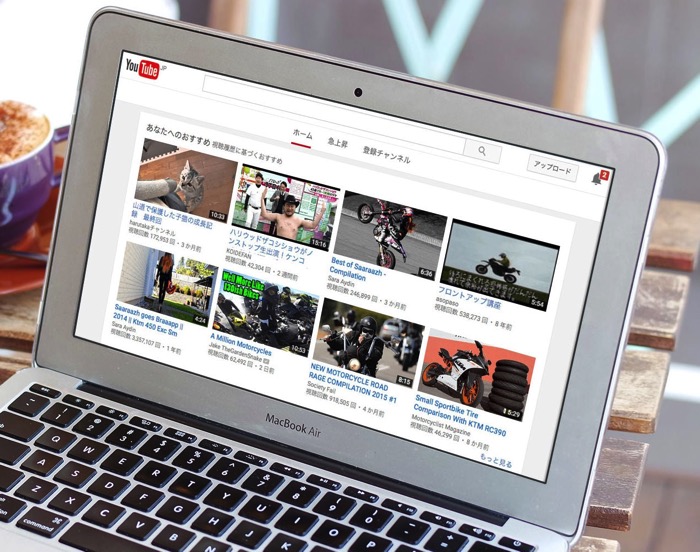
デフォの表示だと、かなり酷い有様になっているYouTubeのトップページ。
一切興味が無い動画や低俗な動画を排除して、自分好みの動画だけを表示する方法をご紹介します。
地域指定を無くして日本のコンテンツを減らす
まず最初にやると効果的なのが、地域指定を「日本」から「地域指定なし」に変更することです。これだけで随分変わりますから、絶対にやりましょう。
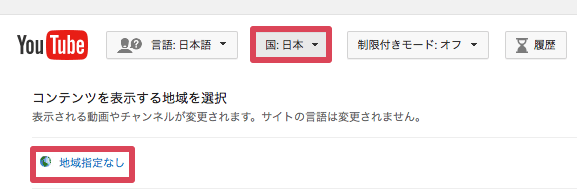
トップ画面を一番下までスクロールさせると、設定項目があります。
特定の国のみに指定することもできるので、その国の文化や流行が知りたい時はここで変更すると良いでしょう。
Googleアカウントでログインする
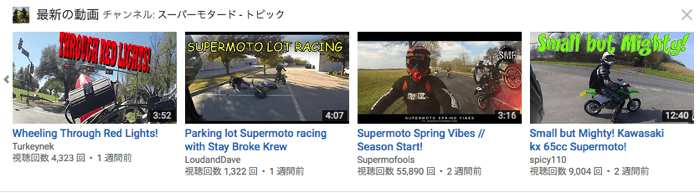
Googleアカウントでログインすることで、視聴履歴や登録チャンネルを参考にしたおすすめの動画が紹介されるようになります。ログインした状態である程度使っていくと、ほぼ自分の好きなジャンルの動画でトップページが埋まるでしょう。
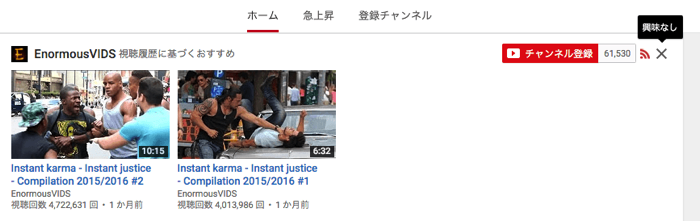
さらに精度を高める為に、興味の無い動画ジャンルやチャンネルが表示された場合は、右上のXボタンをクリックしてフィルタリングしましょう。
これをすることで、おすすめ動画の精度がより高まっていきます。
再生履歴もチェックするとなお良し。
しつこいチャンネルはアドオンでブロック
ここまでやってもトップページやおすすめ動画に表示されてくるチャンネルは、ブラウザのアドオンを使って非表示にするしかありません。
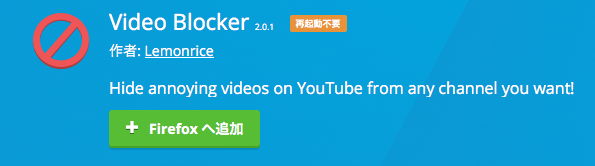
アドオンは、Chrome と Firefox それぞれに用意されている「Video Blocker」を使います。
- Download Video Blocker - Chrome
- Download Video Blocker - Firefox
使い方は、非表示にしたい動画リンクかチャンネル名のリンクを右クリックして、右クリックメニューから「Block videos this channel」を選択するだけ。
![]()
設定やブロックリストの整理は、Firefoxならアドレスバーのアイコンから、Chromeならメニューアイコンから行えます。
設定では、ブロックリストのエクスポートとインポートも可能で、Chromeで設定した内容をFirefoxにインポートするといったこともできます。リストはかなり単純な内容で.csv形式。エディターで開けば簡単に編集できます。
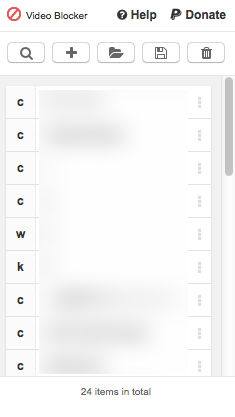
ただ、この方法は、ブラウザで無理矢理非表示にしているだけなので、おすすめのチャンネルとして表示されている場合は、これで非表示にした上で、右上のXボタンをクリックして興味無しフィルタリングすることをおすすめします。